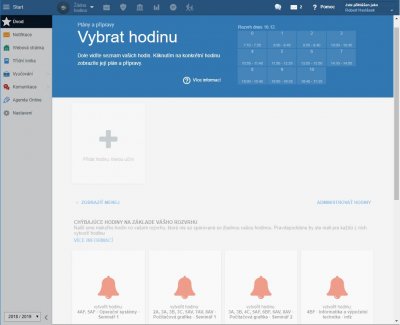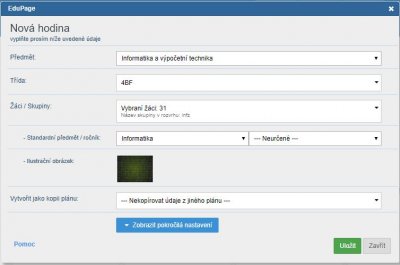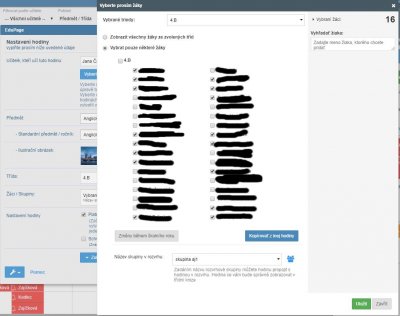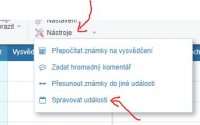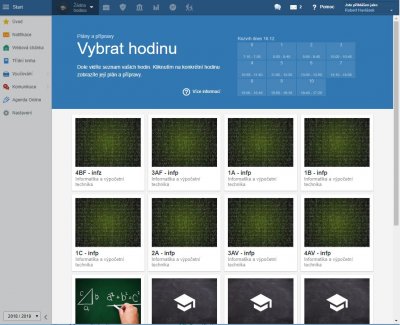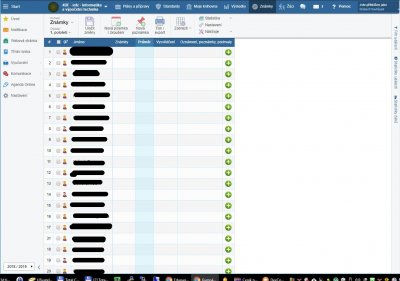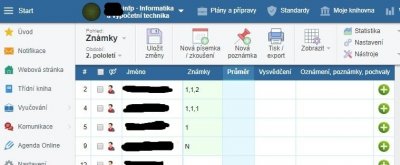Uživatelské nástroje
Postranní lišta
 Přidat stránku do knihy
Přidat stránku do knihy  Odebrat stránku z knihy
Odebrat stránku z knihy Obsah
Pro učitele: Září: Přidání hodin, které učím
Přidání hodin, které učíte
Napoprvé je třeba přidat do svého profilu hodiny, které učím. V modrém pruhu nahoře klikete vlevo na Žádná hodina, objeví se stránka:
Edupage nám ve spodní části oranžovými zvonečky napovídá (chýbajúce hodiny na základě vášho rozvrhu), čili postačí na zvoneček kliknout a na stránce s detaily nic neupravovat:
Přidáváte-li takto seminář, žáci by v něm měli být evidováni přesně dle aktuálního stavu (pokud tomu tak není, kontaktujte havlasek@gml.cz). Přidáváte-li střídající se praktika (ch-p, fy-p, bi-p), přeberte si celou třídu, ničemu nevadí, budou-li studenti takto přebráni v obou půlkách. Přidáváte-li půlenou běžnou hodinu (Hv, Vv, Aj, Nj, Fj, Šj, Inf, Tv), je nezbytně nutné si precizně vyklikat studenty, kteří do ní patří (ostatní se Vám přestanou plést do zadávání známek, příp. absence). V seminářích byste měli mít studenty předpřipraveny. Nikdo nikde jinde u půlek tříd centrálně neeviduje, kdo ze studentů do které skupiny chodí… ![]()
Tip pro dělené půlky z loňska: Pokud jste stejnou (podobnou) dělenou skupinu měli i vloni, lze si jejich seznam převzít: klikneme v nastavení hodiny na položku Žáci / Skupiny, otevře se dialog s mnoha zatržítky u studentů, který má mj. vpravo dole tlačítko Kopírovať z inej hodiny (typicky z vaší loňské), varovný dotaz poté odklikneme OK:
Nakonec nastavení hodiny musíme Uložit. Tento proces napoprvé zopakujte se všemi třídami a všemi hodinami, v nichž učíte. Z důvodů zadávání učiva a absencí do elektronické třídní knihy je nutné přebrat si i hodiny, které se na vysvědčení neobjevují – zejména praktika Bi-p, Ch-p, Fy-p. U praktik doporučuji přebrat si celou třídu, byť jednou máte fyzicky první půlku, jednou tu druhou. 1)
Předměty bez známek na vysvědčení
Edupage Vám bude nabízet i rozvrhové hodiny, ze kterých známku studentům na vysvědčení nedáváte. Jde o:
- fyzikální, chemická a biologická praktika (fy-p, ch-p, bi-p).
Číslování v Třídní knize je samostatné. Průběžné známky (např. z protokolů) si evidujte, ale před pololetím nevyplňujte sloupec „Vysvědčení“. Budete-li při uzavírání známek chtít, jednotlivé události lze odmigrovat do jiného předmětu (např. z fy-p do fy) na stránce dostupné pod Nástroje - Spravovat události:
Pozdější editace
Po přidání hodin bude stránka vypadat přibližně takto (obrázky se mohou lišit podle toho, jaký předmět učíte):
V tomto seznamu lze kdykoliv myší najet do pravého dolního rohu obrázku, objeví se ikona ozubeného kolečka  , v níž je možné hodinu ze seznamu smazat nebo hodinu editovat (například ručně měnit dělení studentů do skupin v rámci třídy).
, v níž je možné hodinu ze seznamu smazat nebo hodinu editovat (například ručně měnit dělení studentů do skupin v rámci třídy).
Zjistíte-li, že nějaký student v běžném celotřídním předmětu či v semináři chybí/přebývá (nemělo by se stát, ale občas až u vysvědčení zjistíme pozdější přestupy, odchody, přerušení studia, atp.), dejte mi co nejdřív vědět na havlasek@gml.cz, stav opravím v rozvrzích, nechám jej probublat do Edupage a pak si reálný stav zkontrolujete v dané hodině právě pomocí tohoto ozubeného kolečka.
Zadávání známek
Kliknutím na tlačítko  Známky lze (po zvolení třídy, které zadáváme) zadat známky v následujícím dialogu:
Známky lze (po zvolení třídy, které zadáváme) zadat známky v následujícím dialogu:
Od ledna 2019 musí profesoři na GML takto zadat pololetní známkování (do sloupečku Vysvědčení).
Zadávání průběžných známek
V Edupage se můžete vést kompletní klasifikaci. Buď nasázíte známky do sloupečku „Známky“ (kousek nalevo od sloupečku „Vysvědčení“ uváděného v minulé kapitole) – v tom případě mají všechny stejnou váhu, prostě jde jen o soupis známek, např. pro potřeby rodičovských schůzek. Viz obrázek:
Nebo si můžete zavést každou písemku či zkoušení samostatně – tlačítkem Nová písemka/zkoušení, kde si zadáte název písemky/zkoušení, datum, její váhu, atd., načež se pro ni vyrobí vlastní sloupeček.
Nebo si můžete vyrobit sloupce pro druhy písemek (například „Ústní zkoušení“, „Domácí úlohy“, „Čtvrtletky“, atp.), každý se samostatnou vahou a psát do nich i více průběžných známek.
Centrální elektronické žákovské knížce (průběžnému zadávání pro rodiče) se budeme ještě chvíli bránit.
Do budoucna: Elektronická třídní kniha
Systém Edupage umí velmi elegantně vést elektronickou třídní knihu (zápisy hodin, absence studentů a jejich dořešení třídními učiteli a rodiči). Jest to téma na některou z dalších porad, až si na elektronické vysvědčení zvykneme…
Alternativa do mobilu
Veškerou agendu lze kromě webu https://gmlbrno.edupage.org vést i na androidím mobilu (https://play.google.com/store/apps/details?id=air.org.edupage&hl=cs), pokud se do aplikace přihlásíte jako učitel stejným loginem+heslem.

 Zobrazit/upravit knihu (
Zobrazit/upravit knihu ( Nápověda
Nápověda